क्या आप ओपीएनसेंस एसएसएच रिमोट एक्सेस को सक्षम करने के तरीके सीखना चाहेंगे? इस ट्यूटोरियल में, हम आपको एसएसएच सेवा को सक्षम करने और टीसीपी पोर्ट 22 के बाहरी कनेक्शन की अनुमति देने के लिए फायरवॉल को कॉन्फ़िगर करने के लिए आवश्यक सभी चरणों को दिखाने जा रहे हैं।
• ओपीएनसेंस 19.7
उपकरण सूची
निम्नलिखित अनुभाग इस ट्यूटोरियल बनाने के लिए उपयोग किए जाने वाले उपकरणों की सूची प्रस्तुत करता है।
एक अमेज़न एसोसिएट के रूप में, मैं खरीद योग्यता से कमाते हैं ।
OPNsense - संबंधित ट्यूटोरियल:
इस पृष्ठ पर, हम OPNsense से संबंधित ट्यूटोरियल की एक सूची के लिए त्वरित पहुंच प्रदान करते हैं।
OPNsense - एसएसएच सेवा सक्षम
एक ब्राउज़र सॉफ्टवेयर खोलें, अपने ओपेनसेंस फायरवॉल के आईपी पते को दर्ज करें और वेब इंटरफेस का उपयोग करें।
हमारे उदाहरण में, निम्नलिखित यूआरएल ब्राउज़र में दर्ज किया गया था:
• https://192.168.15.11
ओपेंसेंस वेब इंटरफेस प्रस्तुत किया जाना चाहिए।

प्रॉम्प्ट स्क्रीन पर ओपीएनसेंस डिफॉल्ट पासवर्ड लॉगइन जानकारी डालें।
• Username: root
• पासवर्ड: ओपीएनसेंस स्थापना के दौरान पासवर्ड सेट
एक सफल लॉगिन के बाद, आपको OPNSense डैशबोर्ड पर भेजा जाएगा।

ओपेंसेंस सिस्टम मेनू तक पहुंचें, सेटिंग्स उप-मेनू तक पहुंचें और प्रशासन विकल्प का चयन करें।

सुरक्षित शेल क्षेत्र का पता लगाएं और निम्नलिखित विन्यास करें:
• सुरक्षित शेल सर्वर सक्षम करें - हाँ
• लॉगिन समूह - पहियों, व्यवस्थापक
• रूट लॉगिन - हां, रूट उपयोगकर्ता लॉगिन की अनुमति दें
• प्रमाणीकरण विधि - हां, पासवर्ड लॉगिन की अनुमति दें
• एसएसएच पोर्ट - 22
• इंटरफेस सुनो - सभी
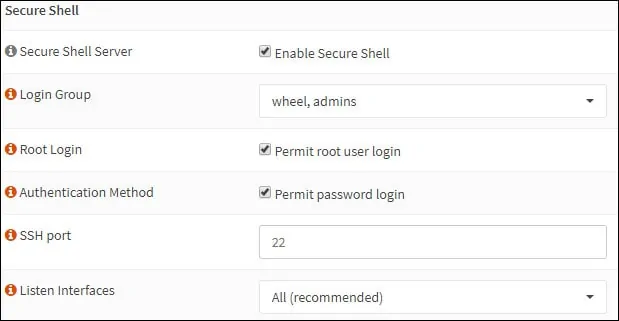
एसएसएच सेवा को तुरंत सक्षम बनाने के लिए सेव बटन पर क्लिक करें।
WAN इंटरफेस पर संचार की अनुमति देने के लिए, आपको OPNsense फ़ायरवॉल के टीसीपी पोर्ट 22 पर कनेक्शन की अनुमति देने के लिए एक फायरवॉल नियम बनाने की आवश्यकता होगी।
OPNsense - एसएसएच विन्यास का परीक्षण
उबंटू लिनक्स चलाने वाले कंप्यूटर से ओपीएनसेंस एसएसएच संचार का परीक्षण करने के लिए निम्नलिखित आदेशों का उपयोग करें:
ध्यान रखें कि आपको अपने पर्यावरण को प्रतिबिंबित करने के लिए OPNSense आईपी पते को बदलने की आवश्यकता है।
आप वान इंटरफेस के लिए रिमोट कनेक्शन और लैन इंटरफेस के लिए भी परीक्षण कर सकते हैं।
विंडोज चलाने वाले कंप्यूटर से OPNSense SSH विन्यास का परीक्षण करने के लिए:
पुट्टी एप्लिकेशनका अंतिम संस्करण डाउनलोड करें, और निम्नलिखित पैरामेट्स का उपयोग करके संचार का परीक्षण करें:

यदि आप पुट्टी सॉफ्टवेयर के पुराने संस्करणों का उपयोग करते हैं, तो आप OPNsense फ़ायरवॉल से कनेक्ट नहीं हो पाएंगे।
आपने सफलतापूर्वक एक OPNSense SSH संचार परीक्षण किया है।
